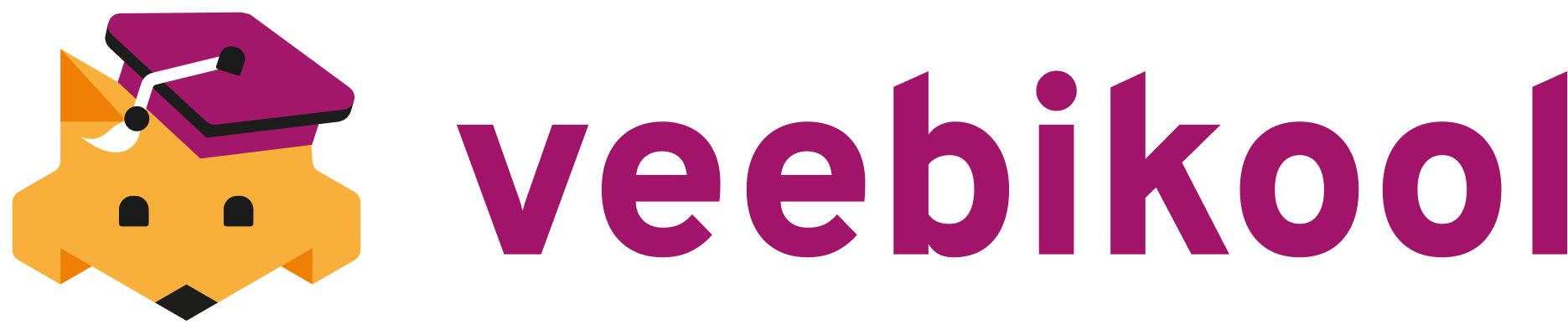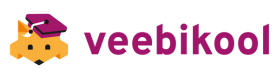Tagasi Kursus juurde
Kaari DRAFT Õpinädal: Tee endale koduleht (august 2025)
0% Täielik
0/0 sammud
-
TERE TULEMAST KODULEHE TEGEMISE ÕPINÄDALALE
Õpinädala kõige olulisem info (august 2025) -
Produktiivsuse nipid õpinädalal osalemiseks
-
Õpinädala Facebooki grupist abi küsimine
-
KODULEHEGA ALUSTAMINEPlausible kasutamine
-
E-posti aadressi tegemine Veebimajutuses
-
Saa tuttavaks WordpressigaWordPressi tutvustus ja loogika
-
WordPressi tööriistade tutvustus, ülevaade ja testi abil veebiehitaja valimine
-
WordPressi minisõnastik
-
WORDPRESSI ESMANE SEADISTUSPostituste ja blogi lehe lisamine
-
ASTRA TEHISINTELLEKTIGA VEEBILEHE EHITAMINE (ZipWP)Kontaktivormi seadistamine WPforms pluginaga
-
ELEMETORI JA CLASSIC STARTER TEMPLATES LEHE TEGEMINEGlobaalsete disainisätete määramine Elementoris
-
Lehe kujundamine Elementoriga
-
Lehe ja sektsiooni salvestamine Elementoriga
-
Lehe taastamine Elementoriga
-
Sisu dubleerimine Elementoriga
-
Mobiilivaate kohandamine
-
Coming soon lehe sisselülitamine
-
Coming soon väljalülitamine
-
Üheleheküljelisele veebilehele (onepager) menüü loomine
-
KODULEHE NAVIGATSIOON JA MENÜÜDKodulehe navigatsiooni planeerimine
-
Menüü loomine kodulehe päisesse
-
Moodulite kasutamine
-
Jaluse moodulite seadistamine
-
Menüü tegemine jalusesse
-
Väliste linkide lisamine menüüsse
-
PLUGINAD VEEBILEHELPluginate valimine
-
Pluginate installeerimine
-
''Varsti avame'' teate seadistamine (plugina abil)
-
Tõlkepluginate ülevaade
-
Pluginate seadistamine
-
Küpsiste plugina seadistamine
-
reCaptcha seadistamine WPForms kontaktivormile
-
E-poe plugina (WooCommerce) kiire ülevaade
-
LISAPLUGINAD ELEMENTORILE (kui ei kasuta PRO versiooni)Lisapluginad Elementorile
-
Header & Footer builderiga päise ja jaluse ehitamine
-
Galerii lisamine QI addons abil
-
Hinnakirja loomine lisaplugina abil
-
Veebilehe turvalisusTurvalisuse kontrollnimekiri
-
Turvalisuse artiklid Veebimajutuse blogist
-
WordPressi kasutajarollid
-
PHP versiooni uuendamine
-
Pluginate uuendamine
-
Patchstack kodulehe turvakaitse
-
Solid Security installeerimine ja seadistamine
-
Updraft Plus pluginaga lehe taastamine
-
E-POE TEGEMINEE-poe plugina (Woocommerce) paigaldamine
-
Tootekategooriate ja omaduste lisamine
-
Lihtsa toote sisestamine e-poes
-
Variatsiooniga toote lisamine
-
Swedbanki makselahendused
-
Montonio maksemeetodi lepingu tegemine
-
Montonio seadistamine
-
Müügi- ja kasutustingimused
-
📎LISAMATERJALIDKuidas katsetada erinevaid WordPressi tööriistu? Alamdomeenid ja kaustad.
-
Alamdomeeni lisamine
-
Alamdomeenile WordPressi paigaldamine
-
Veebimajutuse tehisaru (Extendify) õpiampsud
-
Astra tehisintellektiga veebilehe tegemine (1 osa)
-
Vana lehe sisu kloonimine
-
Kodulehe ümbertõstmine domeenisiseselt
-
WP lehe import ja eksport All in One migration pluginaga
-
Veebimajutuse külastajastatistika - Plausible tutvustus
-
Logo tegemine Canvas + lihtne CVI
-
🎦Live kohtumisedInfotund (Toimub 14.08.2025)
-
WordPressis alustamine (Toimub 18.08.2025)
-
AI eri (Toimub 19.08.2025)
-
Turvalisus ja küsimused-vastused (Toimub 20.08.2025)
-
Küsimused-vastused veebiarendajaga (Toimub 22.08.2025)
-
Tagasiside kodulehtedele (Toimub 25.08.2025)
Kui videos näitan protsessi kiiresti, siis siit leiad põhjaliku juhendi, kuidas luua ja hallata postitusi ning seadistada blogileht WordPressis.
Postituse loomine WordPressis
- Alusta uue postituse lisamist
- Logi sisse oma WordPressi juhtpaneelile.
- Vasakpoolsest menüüst vali Postitused (Posts) ja klõpsa nuppu Lisa uus (Add New).
- Sisesta pealkiri ja sisu
- Kirjuta oma postitusele selge ja huvitav pealkiri, mis püüab tähelepanu.
- Kasuta Gutenbergi redaktorit sisu loomiseks:
- Lisa tekstilõike, pilte, videoid ja muid meediaelemente.
- Kasuta plokke (Blocks), et kujundada sisu visuaalselt atraktiivseks.
- Vali kategooriad ja märksõnad
- Parempoolsest menüüst vali:
- Kategooriad: Rühmita postitus sobivasse teemasse.
- Märksõnad: Lisa olulised märksõnad, mis aitavad sisu paremini otsingutes leida.
- Parempoolsest menüüst vali:
- Lisa esilehe pilt
- Lisa esilehe pilt (Featured Image), mis kuvatakse postituse juures blogilehel.
- Lisa SEO ja metaandmed
- Kui kasutad SEO pistikprogrammi (nt Yoast SEO), lisa optimeeritud pealkiri, metaandmed ja kirjeldus.
- Eelvaata ja avalda
- Klõpsa Eelvaade (Preview), et näha, kuidas postitus külastajatele paistab.
- Kui oled tulemusega rahul, klõpsa Avalda (Publish) või ajasta postitus hilisemaks avaldamiseks.
Blogilehe loomine ja seadistamine WordPressis
- Loo blogileht
- Mine WordPressi juhtpaneelil Lehed > Lisa uus (Pages > Add New).
- Sisesta lehe pealkirjaks Blogi või muu sobiv nimi.
- Jäta sisu tühjaks ja salvesta leht.
- Määra blogileht vaikimisi postituste kuvamiseks
- Mine Seaded > Lugemine (Settings > Reading).
- Valikust Postituste leht (Posts Page) vali loodud blogileht (nt “Blogi”).
- Salvesta muudatused.
- Kujunda blogileht
- Kui kasutad teemat nagu Astra, mine Välimus > Kohanda (Appearance > Customize).
- Seal saad:
- Määrata, kuidas postitused blogilehel kuvatakse (näiteks ainult väljavõtted või täistekstid).
- Kohandada postituste vahelisi vahekaugusi, piltide kuvamist ja muid disainielemente.
- Lisa blogileht menüüsse
- Mine Välimus > Menüü (Appearance > Menus).
- Lisa loodud blogileht veebilehe menüüsse ja salvesta muudatused.
- Testi blogilehte
- Ava blogileht ja kontrolli, et kõik loodud postitused kuvatakse korralikult.